aix系统中的sar(system activity reporter)命令是系统管理员用于监控系统性能和活动的重要工具,它通过收集、记录和报告系统资源的使用数据,帮助管理员识别性能瓶颈、优化资源配置以及排查系统问题,sar命令功能强大,能够监控CPU、内存、I/O、网络、进程等多个维度的指标,其数据通常由sadp(system activity data provider)后台进程持续收集并存储在二进制文件中,默认路径为/var/adm/sa/saDD,其中DD表示日期(如sa01表示1号的数据),管理员可以通过sar命令结合不同的选项查看指定时间段的系统活动报告,实现对系统运行状态的全面掌握。
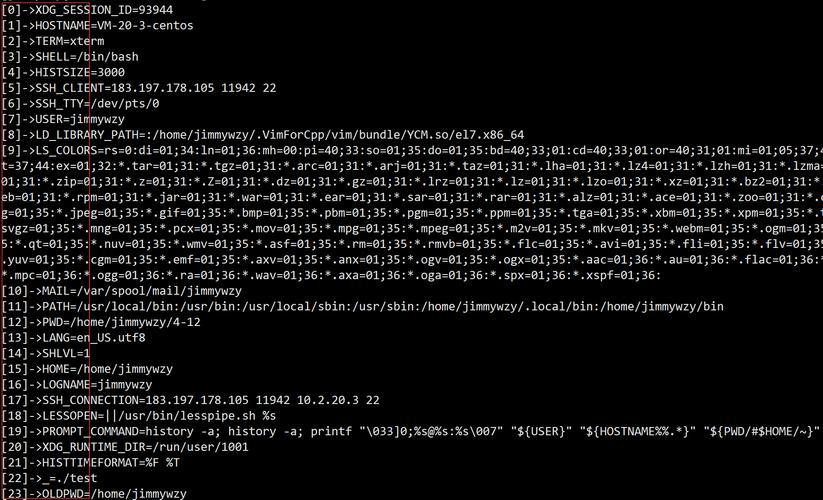
sar命令的基本语法为“sar [选项] [时间间隔] [次数]”,其中时间间隔表示两次报告之间的间隔时间(以秒为单位),次数表示报告生成的次数,若未指定次数,则默认显示从启动到当前的所有数据。“sar -u 5 10”表示每5秒报告一次CPU使用情况,共报告10次,在aix系统中,sar命令的输出结果会以表格形式呈现,清晰展示各项指标的变化趋势,便于管理员分析,以下将详细介绍sar命令在不同监控场景下的使用方法及其输出解读。
CPU性能监控
CPU是系统性能的核心指标,sar命令通过“-u”选项可以详细展示CPU的使用情况,执行“sar -u”后,输出表格包含%user(用户态CPU使用率)、%sys(内核态CPU使用率)、%wait(等待I/O的CPU时间占比)、%idle(CPU空闲时间占比)等列。%user和%sys之和反映CPU的实际负载,若%idle持续低于10%,说明CPU资源紧张,可能需要优化应用程序或增加CPU核心数。%wait过高则表明系统存在I/O瓶颈,需进一步检查磁盘或存储设备性能,若某时段%user达到80%而%idle仅为5%,可判断系统正在处理大量用户请求,需关注相关进程的资源占用情况。
内存使用监控
内存性能对系统响应速度至关重要,sar命令通过“-r”选项报告内存使用情况,主要指标包括kbmemfree(空闲内存量)、kbmemused(已用内存量)、%memused(内存使用率)、kbbuffers(内核缓冲区大小)、kbcached(缓存大小)等,在aix中,内存分为物理内存和虚拟内存( paging space),若%memused持续高于90%,且kbmemfree接近零,系统可能开始频繁使用 paging space,导致性能下降,此时可通过“sar -B”查看 paging space的活动情况,包括pgpgin(换入页面数)、pgpgout(换出页面数)等指标,若pgpgout数值持续较高,说明内存不足,需考虑增加物理内存或调整应用程序的内存使用策略。
I/O性能监控
磁盘I/O性能直接影响系统的数据处理能力,sar命令通过“-b”选项报告I/O和传输速率,包含tps(每秒传输次数)、r+w/s(每秒读写请求数)、kb_read/s(每秒读取数据量)、kb_wrtn/s(每秒写入数据量)等,高tps值和低kb_read/s/kb_wrtn/s可能表明存在大量小文件I/O操作,可通过文件系统优化(如调整逻辑卷条带大小)或使用SSD提升性能。“-d”选项可监控具体磁盘设备的I/O情况,包括%busy(磁盘繁忙时间)、avque(平均请求队列长度)等,若%busy超过80%且avqueue持续大于2,说明该磁盘存在I/O瓶颈,需考虑负载均衡或升级存储设备。
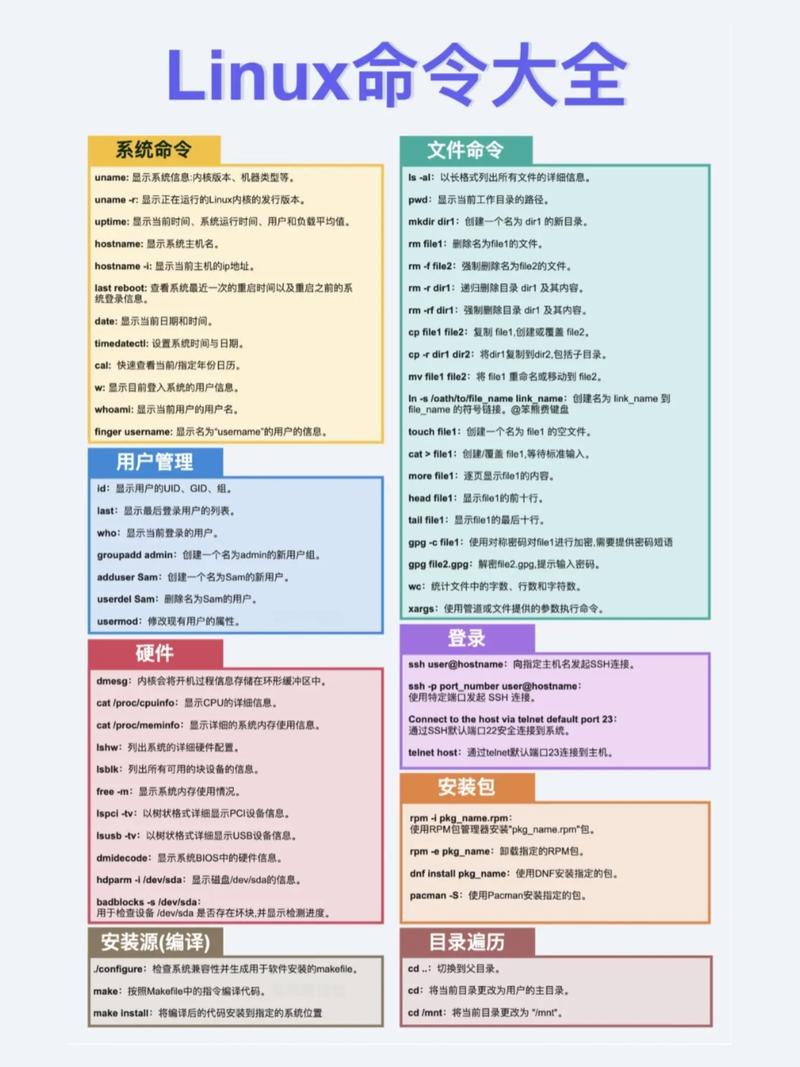
网络性能监控
网络流量和连接状态是系统网络性能的关键指标,sar命令通过“-n”选项报告网络活动,可选参数包括DEV(网络接口)、EDEV(网络接口错误)、SOCK(套接字使用)等。“sar -n DEV”输出表格包含iface(网络接口)、rxcmp/s(接收压缩包数)、txcmp/s(发送压缩包数)、rxmcst/s(接收多播包数)等列,若rxerr/s(接收错误包数)或txerr/s(发送错误包数)较高,表明网络接口可能存在硬件故障或配置问题;若rxbyt/s和txbyt/s持续接近网络接口带宽上限,说明网络流量饱和,需考虑增加带宽或优化网络拓扑。
进程和任务监控
sar命令还能通过“-w”选项报告系统创建的进程数(proc/s)和上下文切换次数(cswch/s),高proc/s值可能表明系统正在频繁创建新进程,需检查应用程序是否存在不必要的进程生成;高cswch/s值则说明CPU上下文切换频繁,可能因进程数过多或CPU资源不足导致,可通过调整进程优先级或增加CPU资源缓解。
数据收集与历史数据分析
sar命令的优势在于能够长期收集系统数据,便于历史趋势分析,默认情况下,sadp进程每天会生成一个二进制数据文件(如sa01),管理员可通过“sar -f /var/adm/sa/saDD”查看指定日期的历史数据。“sar -f /var/adm/sa/sa10 -u”可查看10号的CPU使用历史记录,对于长时间运行的系统,通过对比不同时间段的数据,可以识别性能变化的规律,如每日高峰期的资源使用情况,为容量规划和性能调优提供依据。
实际应用场景示例
假设某业务系统在下午时段响应缓慢,管理员可通过以下步骤定位问题:首先执行“sar -u 1 10”查看CPU使用率,发现%idle持续低于5%,%user和%sys较高;再执行“sar -r”发现%memused达到95%,kbmemfree不足100MB;进一步通过“sar -b”发现kb_wrtn/s突增,磁盘%busy超过90%,综合判断,系统因内存不足导致频繁换页,引发磁盘I/O瓶颈,最终通过增加内存和优化磁盘布局解决了性能问题。
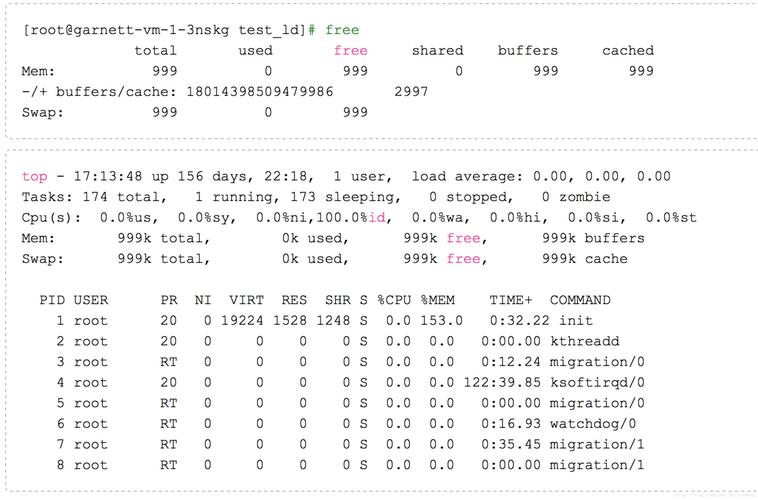
相关问答FAQs
Q1:如何解决sar命令提示“cannot open /var/adm/sa/saDD: No such file or directory”错误?
A:该错误表示指定日期的sar数据文件不存在,可能原因包括sadp进程未启动或数据文件被误删,可通过以下步骤解决:1)检查sadp进程状态,执行“ps -ef | grep sadp”,若未运行则使用“startsrc -s sadp”启动;2)确认数据文件路径是否正确,默认路径为/var/adm/sa/saDD,若文件丢失,可尝试从备份恢复或重启sadp进程重新生成数据。
Q2:如何设置sar命令自动收集数据并保留30天的历史记录?
A:可通过配置sadp参数实现数据自动收集和保留,编辑/etc/rc.tcpip文件,确保sadp进程在系统启动时自动启动;然后修改/etc/sadp.conf文件,设置“SADP_HIST_SIZE=30”保留30天的数据文件,同时通过cron任务定期清理旧文件,例如添加“0 3 find /var/adm/sa -name ‘sa’ -mtime +30 -delete”每日凌晨3点删除30天前的数据文件,避免磁盘空间不足。


